Adobe Stock ir ievērības cienīga funkcija, kas ir tieši integrēta After Effects CC 2015. Tā ļauj jums viegli piekļūt plašam augstas kvalitātes attēlu, vektoru un ilustrāciju klāstam, ko varat izmantot savos projektos izmantojiet. Tā vietā, lai nogurdinoši meklētu akciju materiālus, jūs varat izvēlēties resursus caur Adobe Stock un tieši izmantot tos savā lietotnē. Šis ceļvedis sniedz detalizētu pārskatu un parāda, kā efektīvi izmantot Adobe Stock funkciju.
Svarīgākie secinājumi
- Adobe Stock ir integrēta bibliotēkas funkcija After Effects CC 2015.
- Jūs varat importēt attēlus tieši no Adobe Stock savos projektos un pārvaldīt tos.
- Kuler integrācija ļauj saglabāt un izmantot krāsu paletes jūsu projektos.
Solī pa solim rokasgrāmata
Atvērt Adobe Stock logu
Lai piekļūtu Adobe Stock, vispirms jums jāatver bibliotēkas logs. Noklikšķiniet augšējā izvēlnē uz "Logi" un izvēlieties "Bibliotēkas".
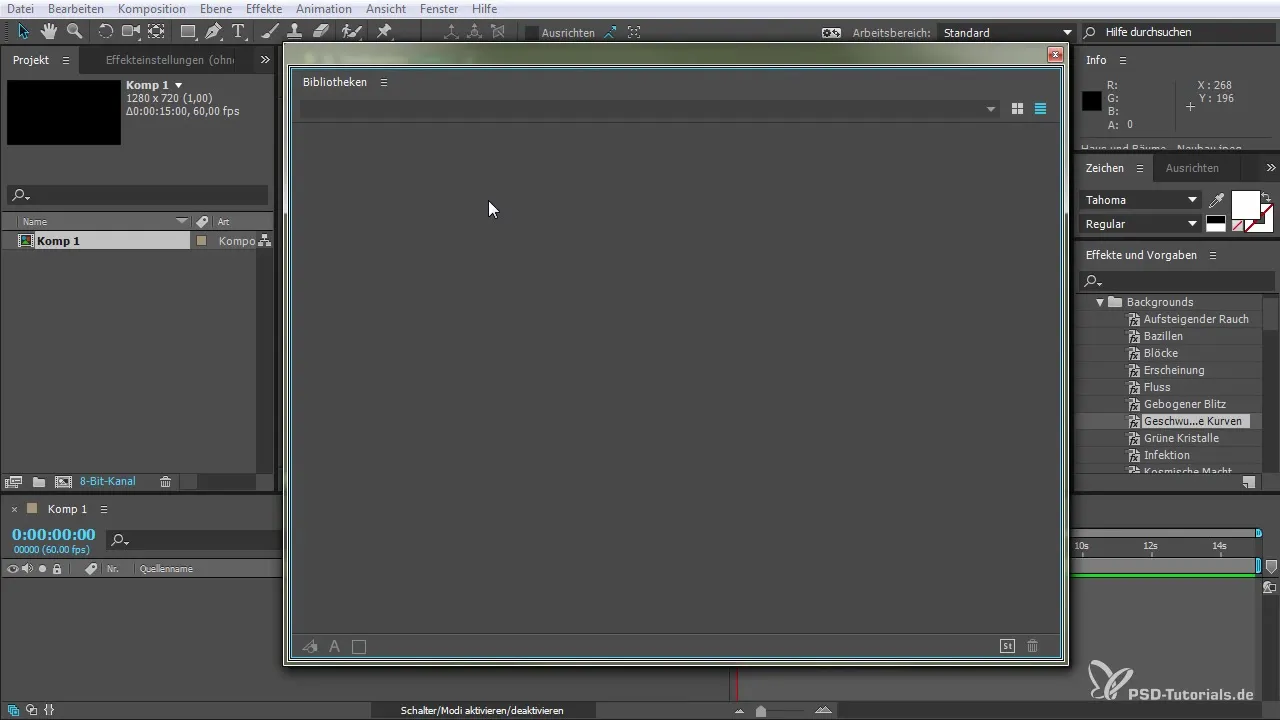
Tagad atveras bibliotēkas logs, kas parāda visus jūsu saglabātos elementus un piedāvā iespēju pievienot jaunu saturu. Logu var pārvietot uz jebkuru vietu darba zonā.
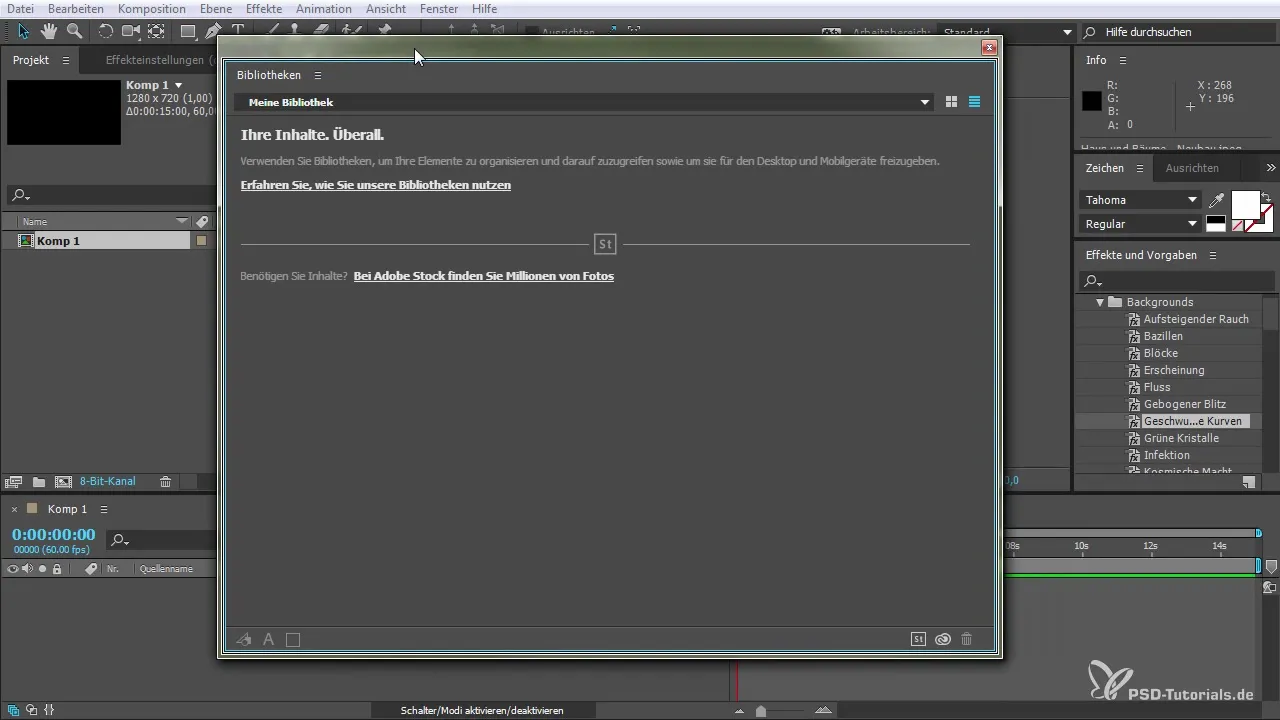
Pārskatīt attēlus no Adobe Stock
Lai izmantotu Adobe Stock, noklikšķiniet uz saites, kas novirza jūs tieši uz Adobe Stock pārlūku. Ja esat jau pieteicies, varat uzreiz meklēt attēlus.
Izvēlieties kategoriju, kas jūs interesē: Fotogrāfijas, Ilustrācijas, Vektori vai Video. Jūs varat pārlūkot iespējas un pārvietoties pa dažādiem attēliem.
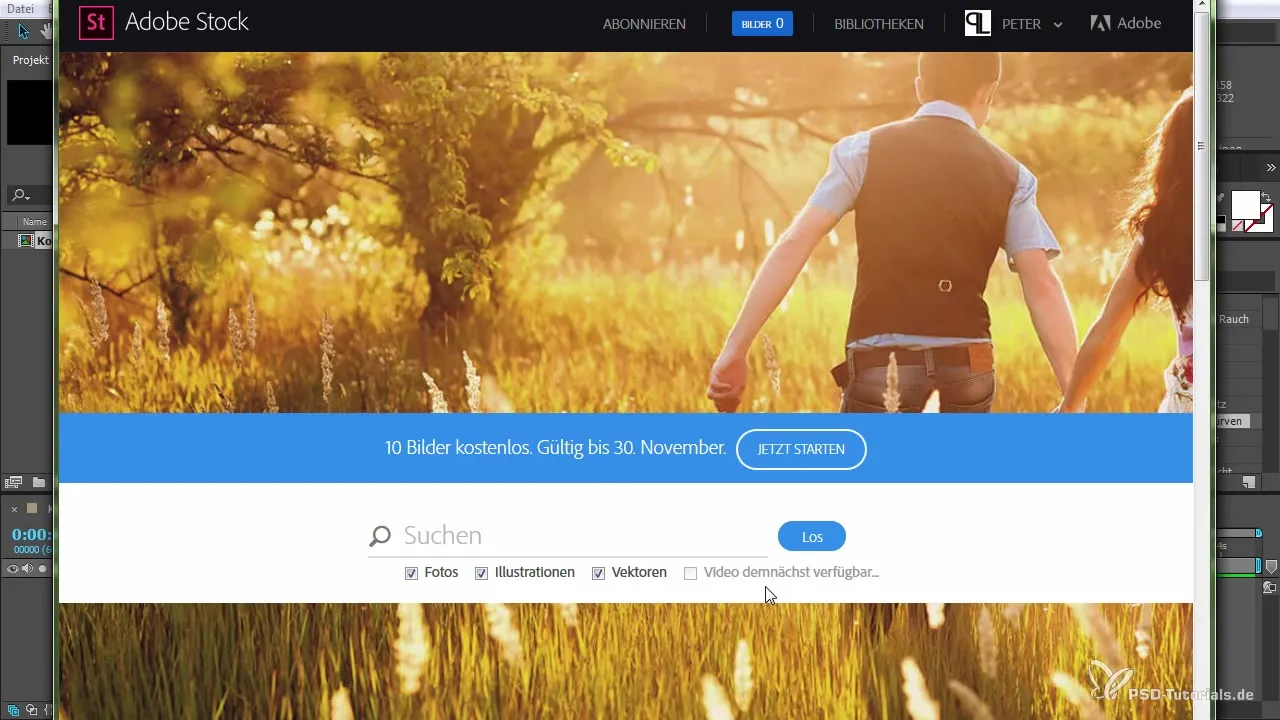
Izvēlieties un saglabājiet attēlus
Ja atradāt attēlu, kas jums patīk, noklikšķiniet uz tā. Jums ir iespēja saglabāt attēlu savā bibliotēkā vai tieši lejupielādēt. Noklikšķiniet uz bultiņas priekšskatījumam un pēc tam izvēlieties “Saglabāt kā”. Jūs varat saglabāt attēlu savā darbvirsmā vai tieši bibliotēkā.
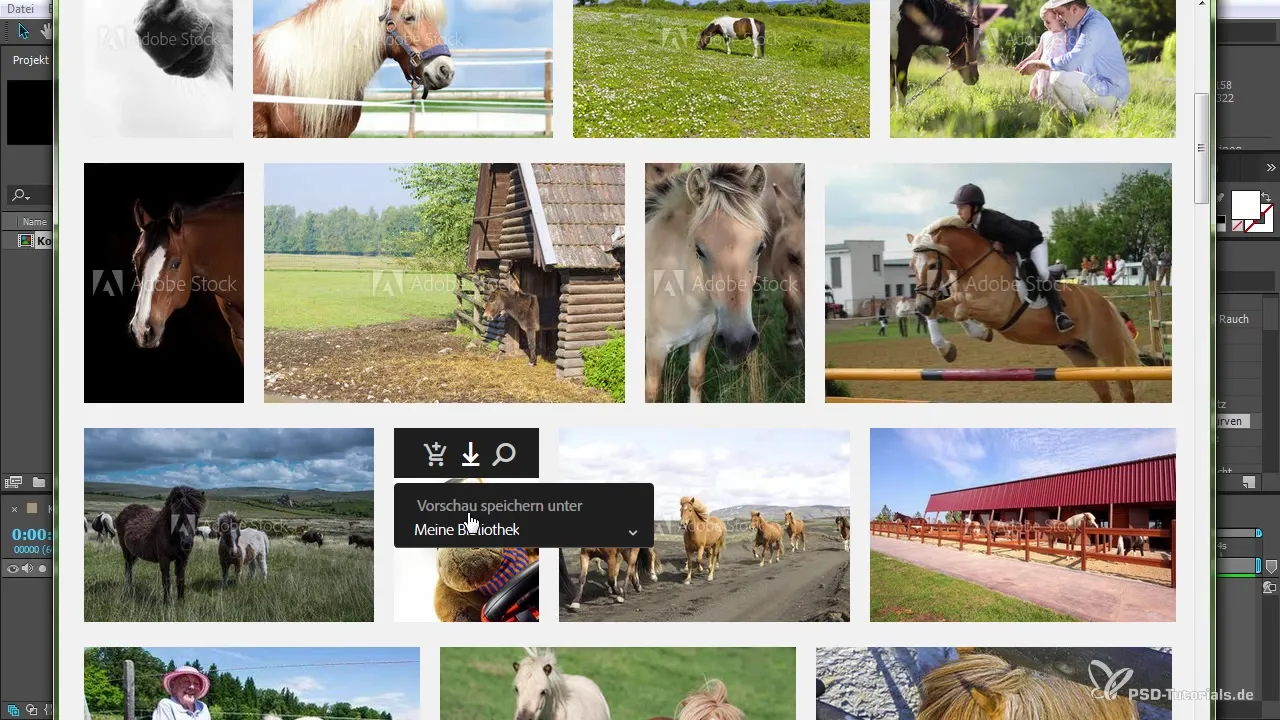
Parādiet attēla detaļas, piemēram, maksimālās pieejamās izmērus un licenci. Jūs varat arī meklēt līdzīgus attēlus vai saglabāt priekšskatījumu.
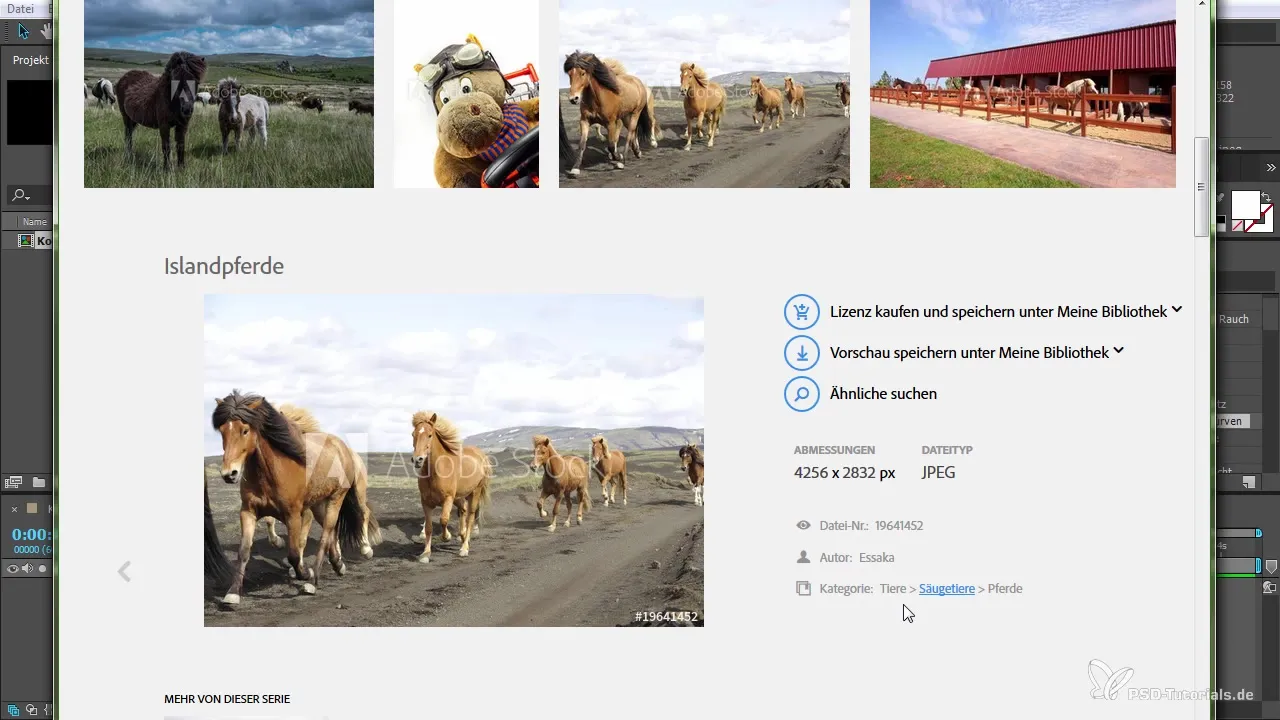
Uzglabāto attēlu pārvaldība bibliotēkā
Visi attēli, ko esat saglabājuši, parādīsies jūsu bibliotēkā. Jūs varat palielināt priekšskatījumus, lai redzētu vairāk detaļu, un licencēt attēlus, ja vēlaties iegādāties tiesības.
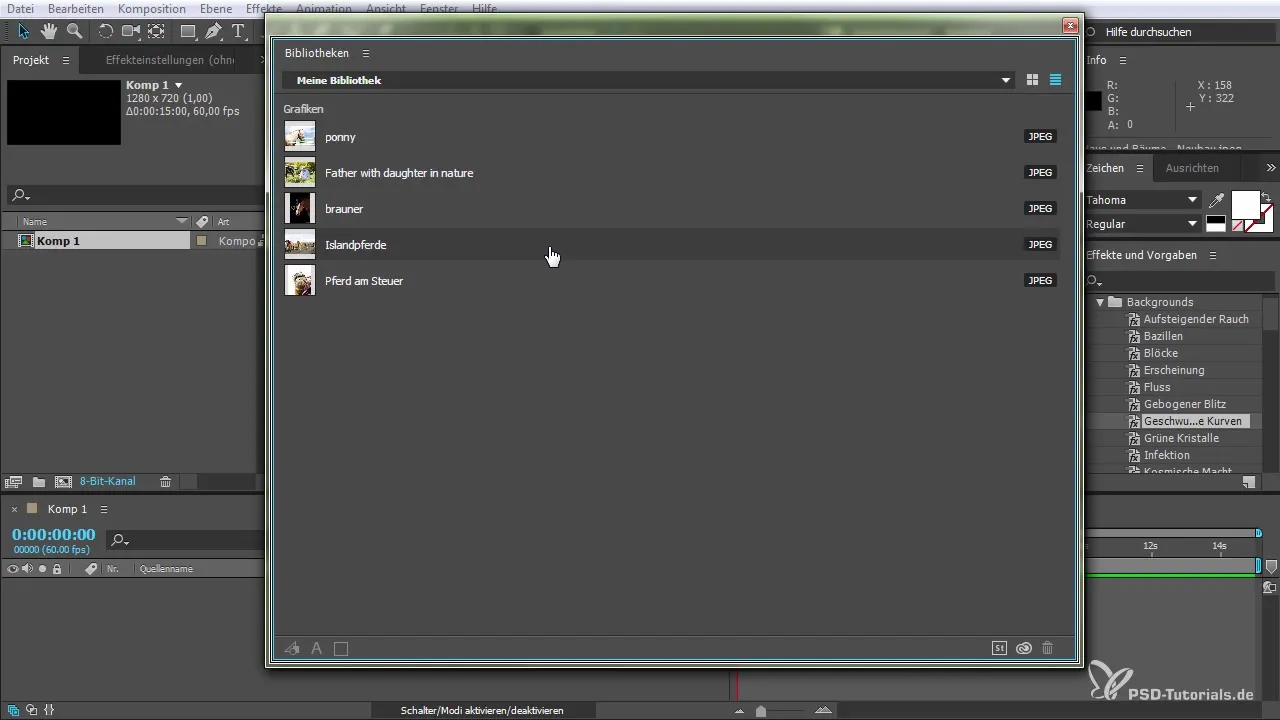
Ja esat licencējis attēlu, tas paliks jūsu bibliotēkā. Jūs to varat arī tieši importēt savā kompozīcijā.
Attēlu izmantošana un organizēšana
Lai ievietotu attēlu savā kompozīcijā, jūs to varat vienkārši vilkt vai importēt, izmantojot “Pievienot attēlu”. Ņemiet vērā, ka pirms varat ievietot attēlu savā projektā, jums tas vispirms jāsamaksā.
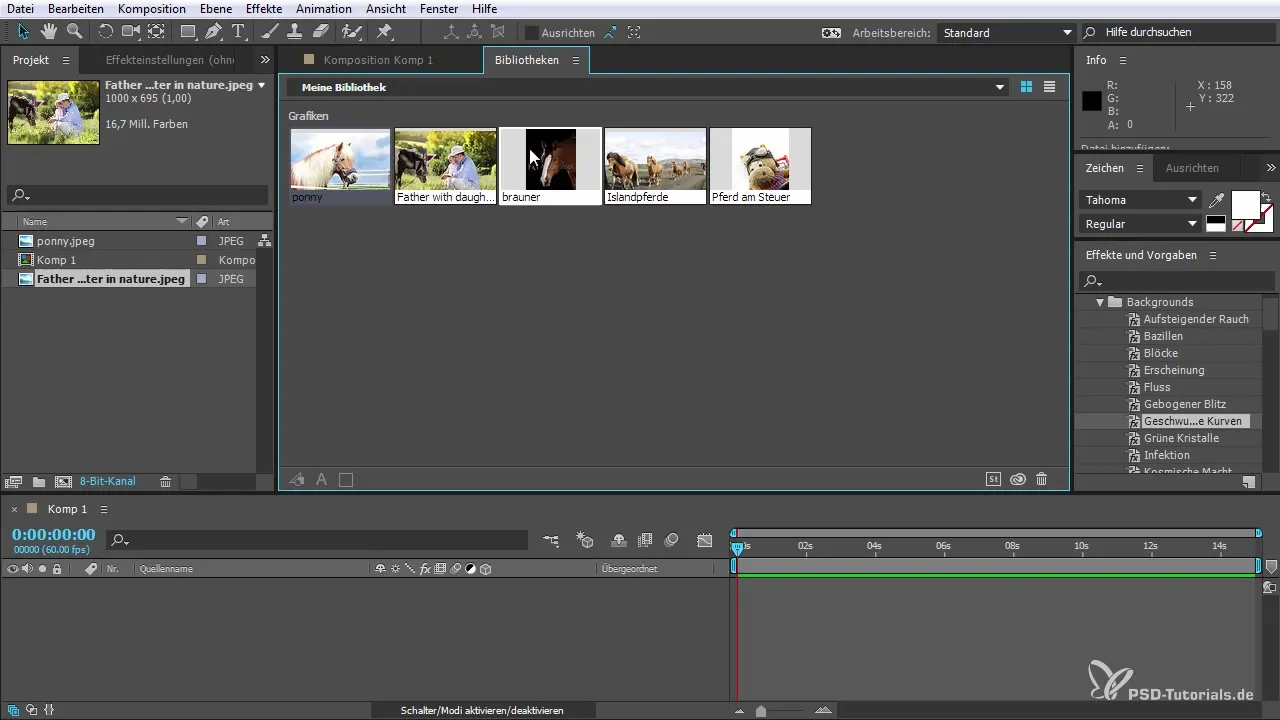
Jums ir iespēja duplikēt, pārsaukt vai dzēst attēlus. Ja vēlaties izveidot jaunu bibliotēku, noklikšķiniet uz “Jauna bibliotēka” un nosauciet to pēc atbilstoša temata, piemēram, “Zirgi”.
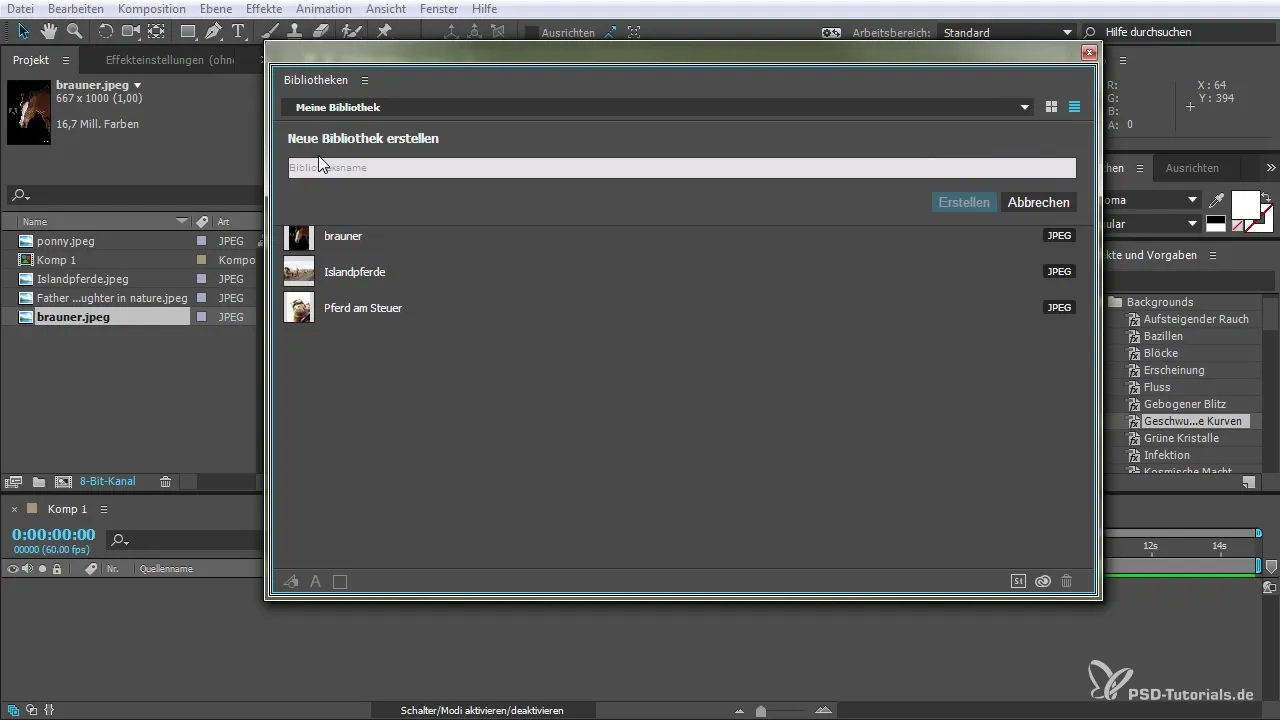
Darbs ar Kuler
Viena interesanta papildu funkcija, kas ir daļa no After Effects, ir Kuler integrācija. Jūs varat izmantot Kuler, lai izvēlētos krāsas un saglabātu krāsu paletes. Noklikšķiniet uz “Paplašinājumi” un izvēlieties “Adobe Color Tēmas”.
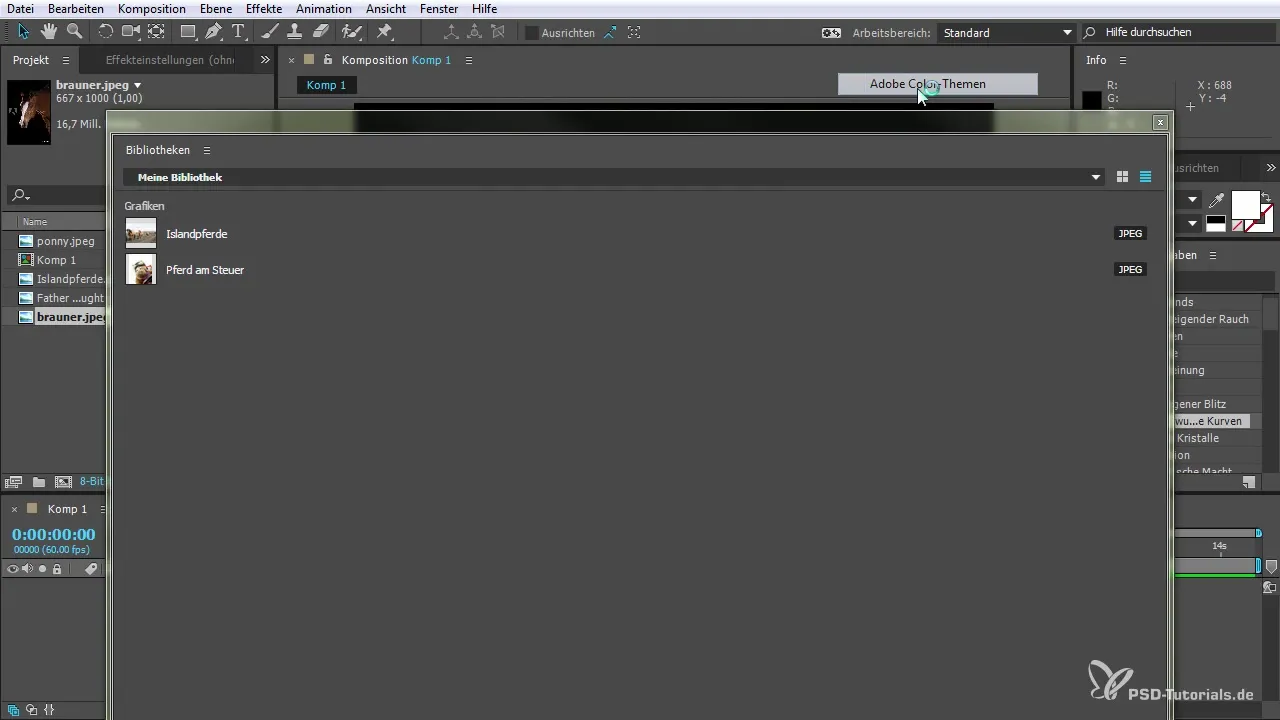
Šeit varat izveidot savu krāsu tēmu, izvēloties krāsas un saglabājot tās savā bibliotēkā.
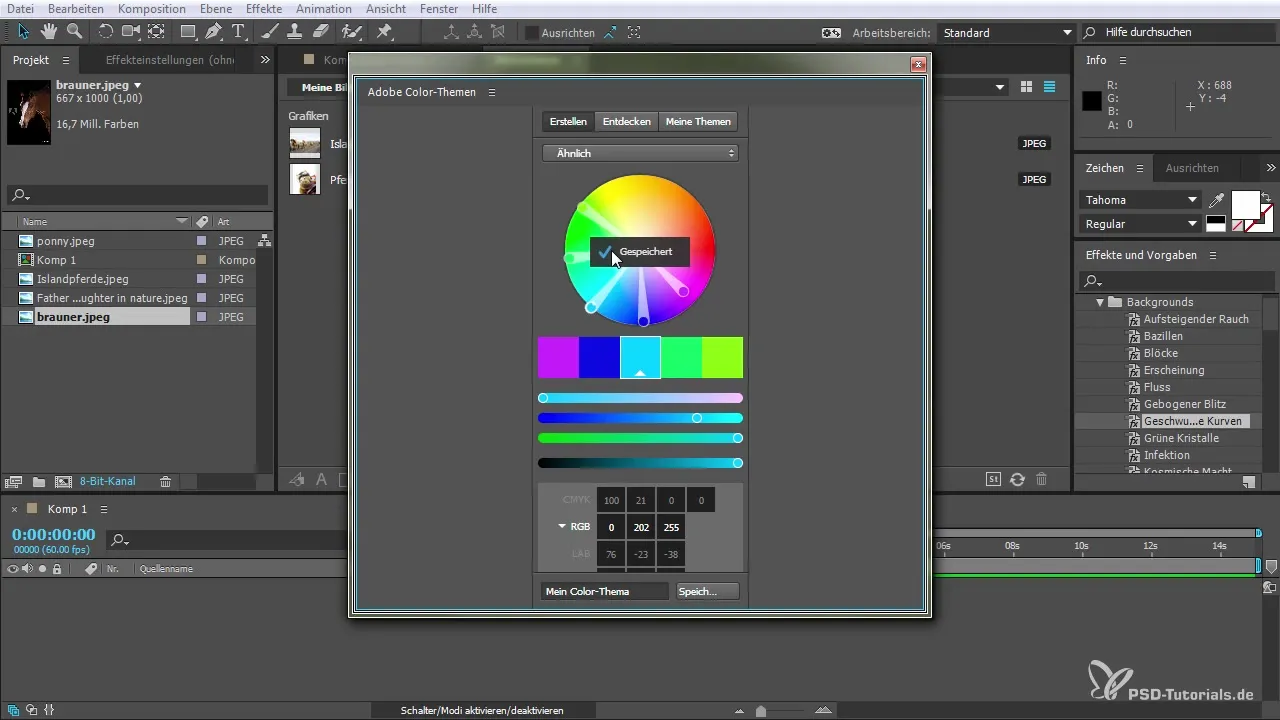
Noslēguma darbi un attēlu satura dzēšana
Kad esat pabeidzis savus projektus, jūs varat dzēst arī attēlus no bibliotēkas. Tas notiek, izmantojot dzēšanas ikonu, un, ja attēls ir licencēts, tas paliek licencēts.
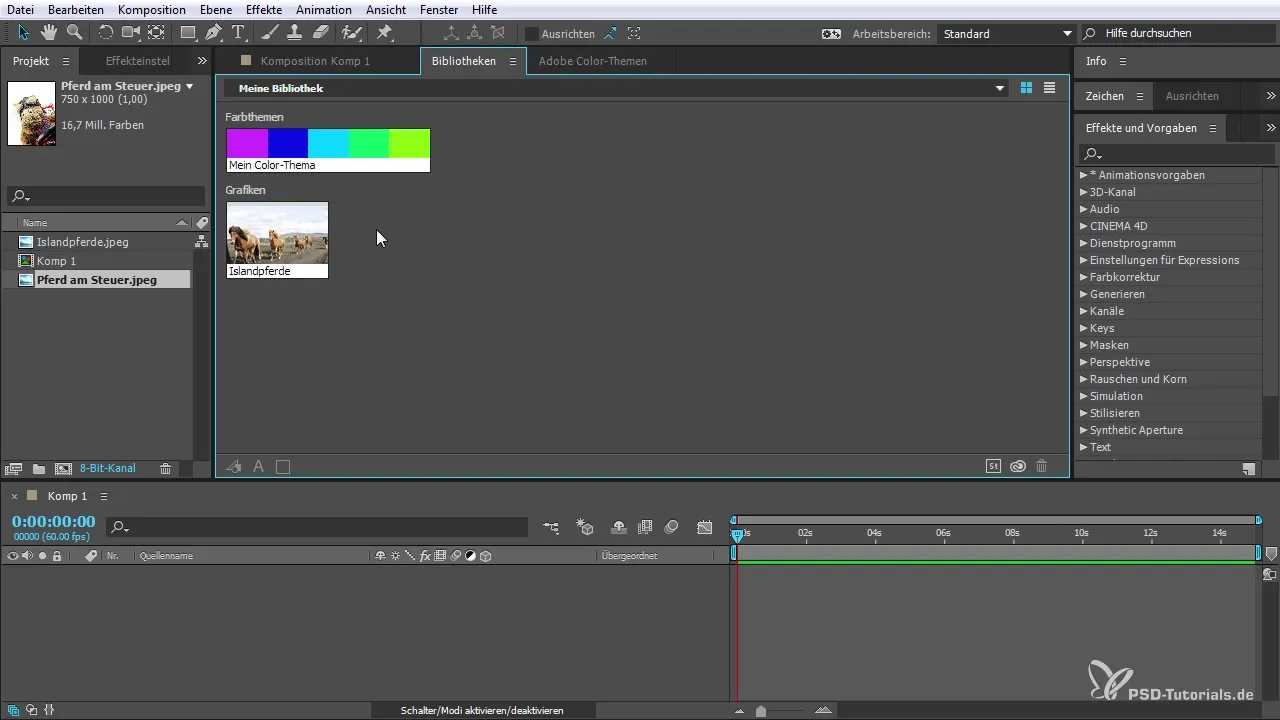
Adobe Stock integrācija piedāvā ērtu piekļuvi jūsu saturam un palielina jūsu produktivitāti, jo varat strādāt no jebkuras vietas.
Kopsavilkums – Jūsu visaptverošā rokasgrāmata Adobe Stock izmantošanai After Effects CC 2015
Šajā rokasgrāmatā jūs esat iemācījies, kā izmantot Adobe Stock funkciju After Effects CC 2015, lai bagātinātu savus projektus ar augstas kvalitātes attēliem un krāsu paletēm. Piekļuve šim resursam būtiski paplašina jūsu iespējas kā radošai personai un palīdz jums strādāt efektīvāk un plūstošāk.
Biežāk uzdotie jautājumi
Kā es varu atvērt Adobe Stock bibliotēku After Effects?Dodieties uz "Logi" un izvēlieties "Bibliotēkas".
Kā es varu meklēt attēlus Adobe Stock?Noklikšķiniet uz norādītās saites, lai atvērtu pārlūku un meklētu attēlus.
Vai es varu tieši izmantot attēlus After Effects?Jā, pēc lejupielādes jūs varat tos tieši importēt savā projektā.
Kā es varu licencēt attēlus no Adobe Stock?Ar peles labo pogu noklikšķiniet uz attēla un izvēlieties "Licencēt attēlu".
Kas ir Kuler un kā es to izmantoju?Kuler ir funkcija krāsu paletes pārvaldīšanai. Jūs varat izvēlēties un saglabāt krāsas.


